Sony KDL-32 BX320: Просмотр телевизора
Просмотр телевизора: Sony KDL-32 BX320
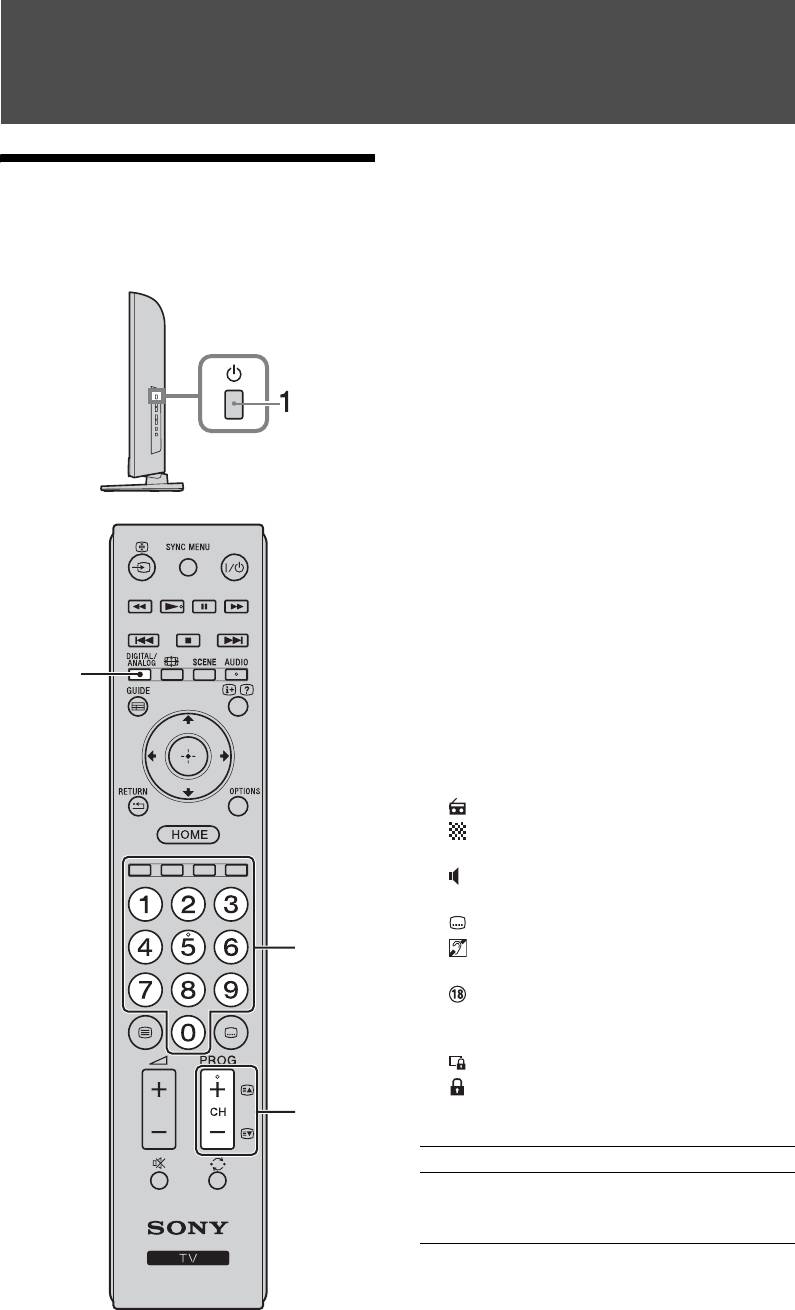
Просмотр телевизора
1 Нажмите кнопку 1, расположенную
на боковой панели телевизора, чтобы
Просмотр
включить телевизор.
Если телевизор находится в дежурном
телевизора
режиме (индикатор дежурного режима 1
на передней панели телевизора горит
красным цветом), нажмите кнопку "/1 на
пульте ДУ для включения телевизора.
2 Нажмите DIGITAL/ANALOG для
переключения между цифровым и
аналоговым режимом.
Число доступных каналов будет зависеть
от заданного режима.
3 Для выбора телевизионного канала
используйте цифровые кнопки или
кнопку PROG/CH +/–.
Для выбора номера канала 10 и выше с
помощью номерных кнопок вторую и
третьи номерные кнопки необходимо
нажимать быстро.
О том, как выбрать цифровой канал с
помощью цифрового электронного
2
экранного телегида (EPG), см. стр. 19.
В цифровом режиме
На короткое время на экране появится
информационный баннер. Баннер может
содержать следующие пиктограммы:
: Трансляция радиосигнала
: Трансляция кодированных/
получаемых по подписке программ
: Доступно многоязычное
аудиовещание
: Доступны субтитры
: Доступны субтитры для
3
слабослышащих
: Рекомендуемый минимальный возраст
для просмотра текущей программы
(от 4 до 18 лет)
: Замок от детей
: Блокировка цифровых программ
3
Дополнительные операции
Операция Действие
Отрегулировать
Нажимать 2 + (для
уровень
увеличения)/- (для
громкости
уменьшения).
RU
16
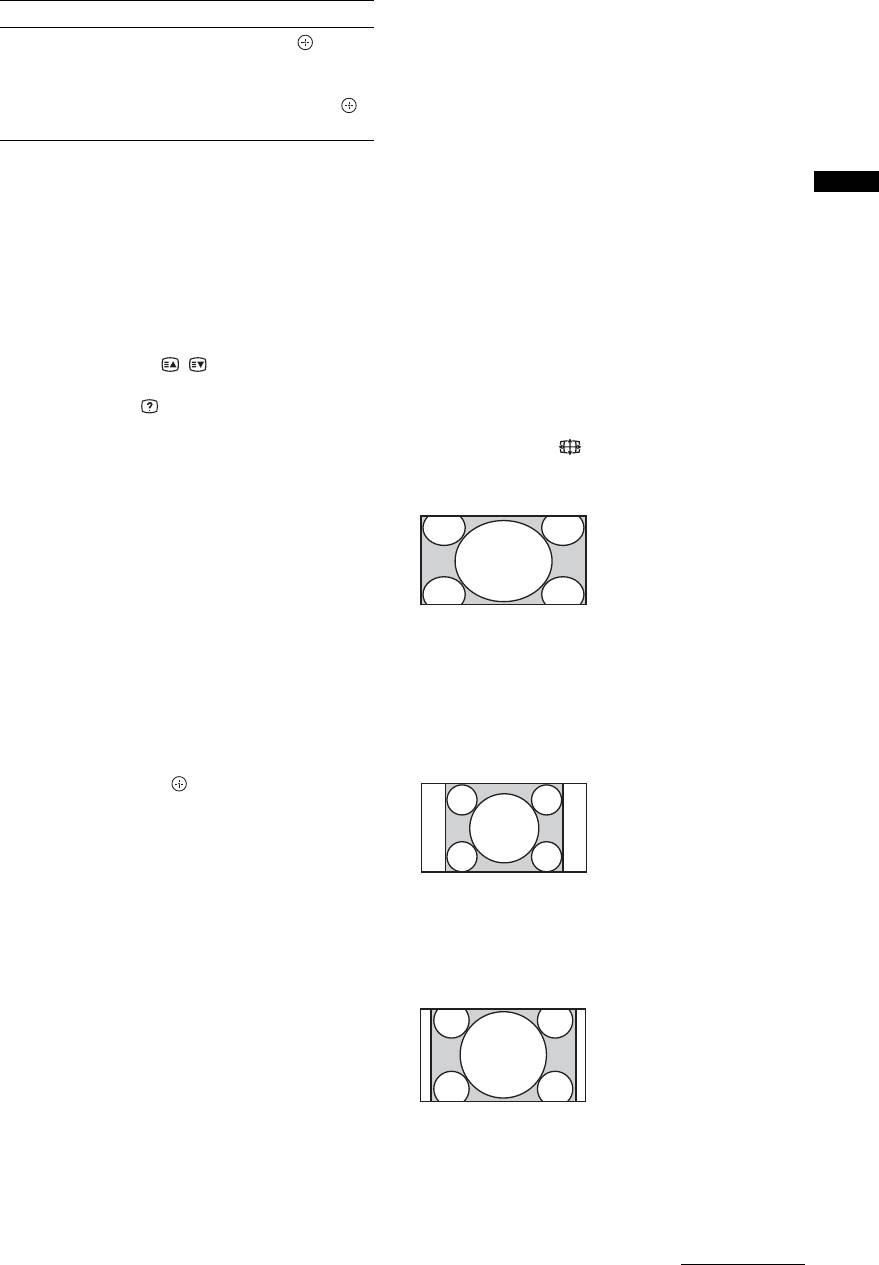
получить от видеоигры максимум
Операция Действие
удовольствия.
Вывести на экран
Нажмите кнопку . Для
“Графика”: обеспечивает четкое
таблицу программ
выбора аналогового
детальное изображение, что снижает
(только в
канала нажимайте F/f,
усталость при длительном просмотре.
аналоговом
затем нажмите кнопку .
“Спорт”: обеспечивает реалистичное
режиме)
изображение и окружающий звук,
создающие эффект присутствия на
Вход в режим Телетекст
стадионе.
Нажмите кнопку /. При каждом нажатии
~
Просмотр телевизора
кнопки / экран будет циклически меняться в
• Если выбран какой-либо режим сцены (за
следующей последовательности:
исключением режимов “Авто”,
“Универсальная” и “Музыка”), в меню
Телетекст t Телетекст, наложенный на
изображения не удастся выбрать режим
телевизионное изображение (смешанный
изображения - сначала потребуется отменить
режим) t Изображение без телетекста
режим выбора сцены.
(выход из режима телетекста)
Для выбора страницы используйте цифровые
Ручное изменение формата
кнопки или кнопку / .
экрана для соответствия
Для вывода на экран скрытой информации
формату передаваемого
нажмите кнопку .
изображения
z
• Если в нижней части страницы текста
Нажимая кнопку , выберите нужный
появляются четыре цветных значка, это
формат экрана.
означает, что доступен режим Фастекст. Режим
Оптимальный*
Фастекст позволяет быстро и удобно получить
доступ к страницам. Нажмите кнопку
Обеспечивает
соответствующего цвета для выхода на нужную
воспроизведение
страницу.
изображения в
обычном формате 4:3
Режим выбора сцены
с имитацией эффекта
широкоэкранного
При выборе требуемого режима сцены для
изображения.
него автоматически устанавливается
Изображение
оптимальное качество звука и изображения.
формата 4:3
вытягивается для
1 Нажмите SCENE на пульте
заполнения всего
дистанционного управления.
экрана.
2 Нажмите F/f для выбора режима, а
4:3
затем нажмите .
Обеспечивает
воспроизведение с
“Авто”: обеспечивает оптимальное
правильными
качество изображения и звука,
пропорциями
автоматически подстраивающееся под
изображения в
источник входного сигнала. В
обычном формате 4:3
зависимости от подключенного
(например,
оборудования эффект может
предназначенное для
отсутствовать.
неширокоэкранных
“Универсальная”: текущие
телевизоров).
пользовательские настройки.
14:9*
“Фото”: обеспечивает качество
Обеспечивает
изображения, позволяющее
воспроизведение с
воспроизводить текстуру и цвет печатных
правильными
фотоснимков.
пропорциями
“Музыка”: обеспечивает динамичный и
изображения в
чистый звук, создающий эффект
формате 14:9. В
присутствия в концертном зале.
результате по краям
“Кино”: обеспечивает изображение и
изображения будут
динамический звук, создающие эффект
видны черные
присутствия в кинотеатре.
полосы.
“Игра”: обеспечивает качество
изображения и звука, позволяющее
Продолжение
RU
17

Широкоэкран.
Служит для
растягивания
изображения формата
4:3 по горизонтали для
заполнения экрана
формата 16:9.
Увеличенный*
Обеспечивает
воспроизведение с
правильными
пропорциями
изображения в
кинематографичес-
ком (letter-box)
формате.
Заголовки*
Обеспечивает
воспроизведение
изображения в
кинематографическом
формате (letter box) с
субтитрами на экране.
* Часть изображения вверху или внизу может
оказаться срезанной.
~
• В зависимости от сигнала некоторые форматы
экрана могут быть недоступны.
• Возможно, некоторые символы и/или буквы в
верхней и нижней частях изображения будут не
видны при использовании формата
“Оптимальный”.
z
• Можно отрегулировать вертикальное
положение картинки, выбирая опции
“Увеличенный”, “14:9” или “Заголовки”.
Используйте кнопки F/f для перемещения
изображения вверх или вниз (например, для
того, чтобы можно было прочитать субтитры).
RU
18
Оглавление
- Содержание
- Начало работы
- 3: Подключение
- 4: Меры по 5: Выбор языка, предотвращению страны/региона и падения места просмотра телевизора
- 6: Автонастройка
- Регулировка угла
- Отсоединение настольной подставки от телевизора
- Обзор пульта ДУ
- Описание кнопок и индикаторов телевизора
- Просмотр телевизора
- Использование цифрового электронного экранного телегида (EPG) *
- Использование списка избранных цифровых программ Избранные *
- Прослушивание FM-радио (только для России и Украины)
- Использование дополнительного оборудования Подключение дополнительного оборудования
- Просмотр
- Использование функций MENU
- Установки
- Дополнительная информация Установка принадлежностей (настенный монтажный кронштейн)
- Технические характеристики
- Поиск и



